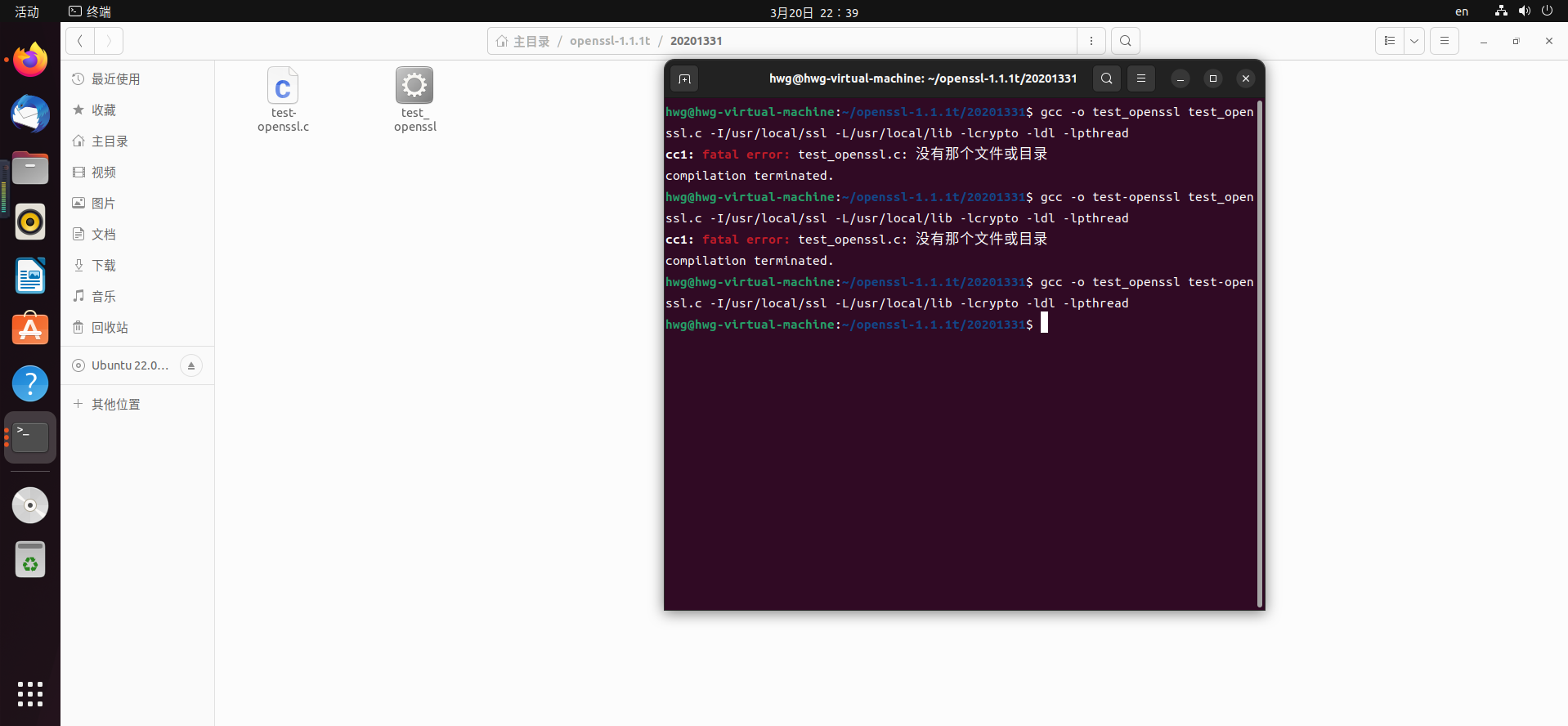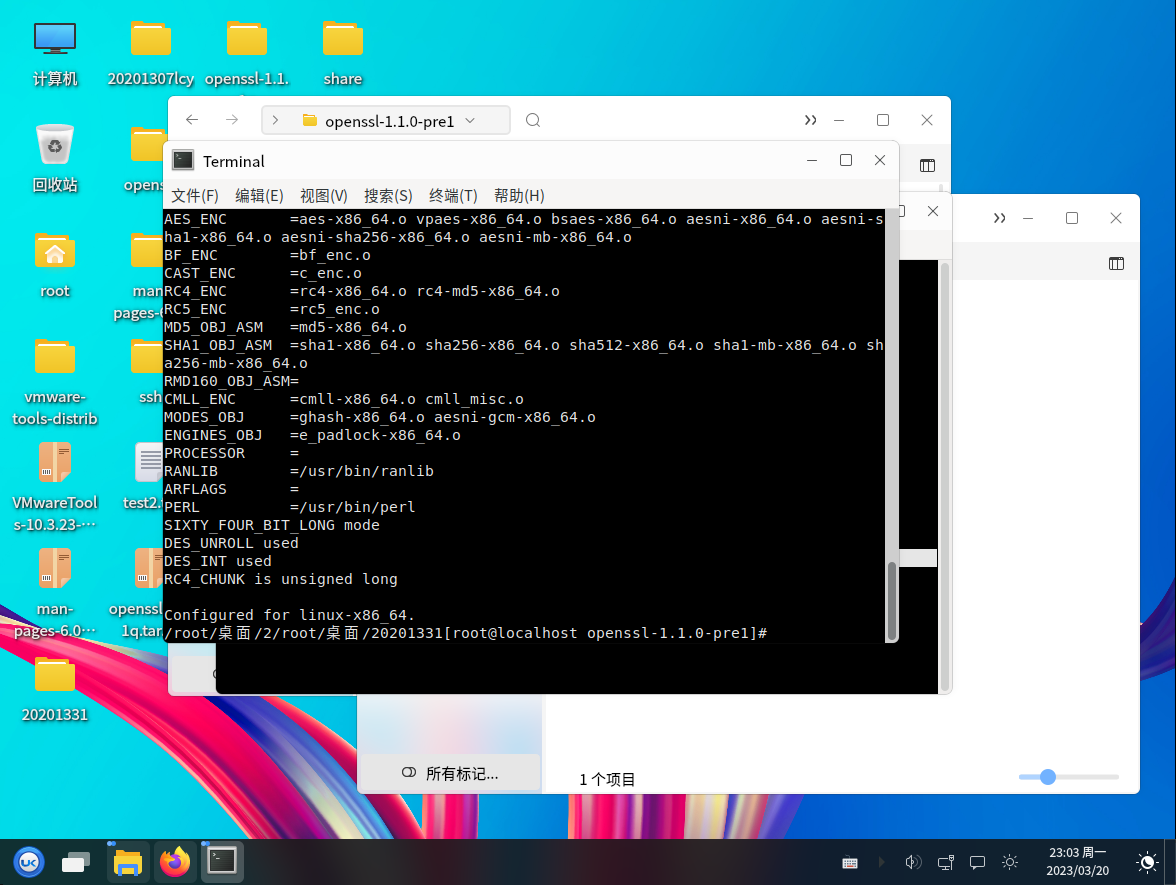一、任务详情
- 安装Ubuntu和OpenEuler虚拟机
- 下载最新的OpenSSL源码(1.1版本)
- 用自己的8位学号建立一个文件夹,cd 你的学号,用pwd获得绝对路径
- 参考 https://www.cnblogs.com/rocedu/p/5087623.html 先在Ubuntu中完成OpenSSL编译安装,然后在OpenEuler中重现
./config --prefix=..(学号目录的绝对路径)指定OpenSSL编译链接- 提交 test_openssl.c 编译运行截图
- 加分项:在Windows中编译OpenSSL,记录编译过程,提交相关文档(推荐MarkDown格式)
二、Linux下OpenSSL的安装
(一)环境
- Ubuntu 22.04
- OpenSSL 1.1.1t
Ubuntu最新版本下载参见http://www.ubuntu.com/download/。
OpenSSL最新版本下载参见http://www.openssl.org/source/。
(二)安装过程
1.首先解压源代码:
tar xzvf openssl-1.1.1t.tar.gz

2.然后进入源代码目录:
cd openssl-1.1.1t

3.然后使用下列命令编译安装:
./config
make
sudo make install
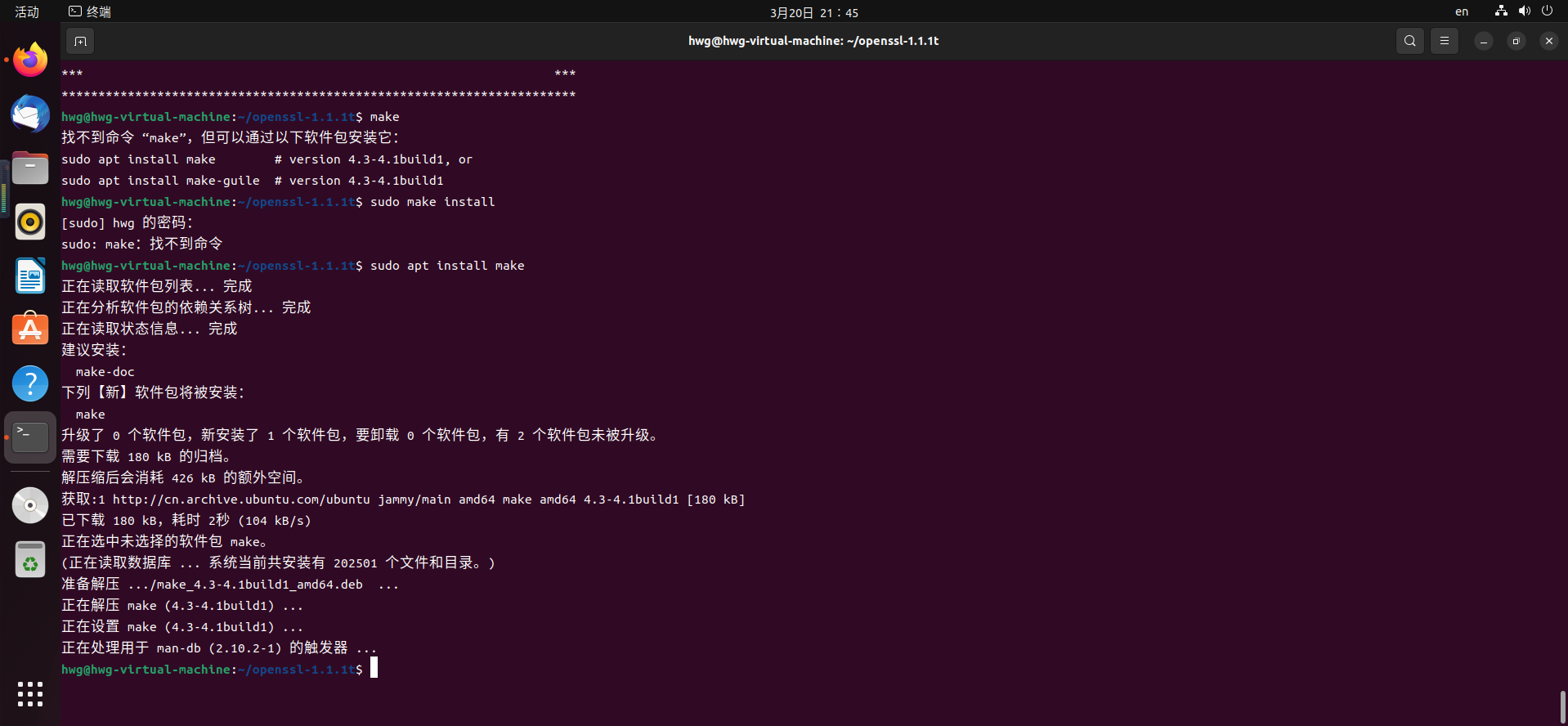

三、用自己的8位学号建立一个文件夹,cd 你的学号,用pwd获得绝对路径
四、参考 https://www.cnblogs.com/rocedu/p/5087623.html 先在Ubuntu中完成OpenSSL编译安装,然后在OpenEuler中重现
./config --prefix=..(学号目录的绝对路径)指定OpenSSL编译链接
五、提交 test_openssl.c 编译运行截图
(一)编译
gcc -o test_openssl test_openssl.c -I/usr/local/ssl -L/usr/local/lib -lcrypto -ldl -lpthread
(二)执行,结果打印0
./test_openssl;echo $?

六、加分项:在Windows中编译OpenSSL,记录编译过程,提交相关文档(推荐MarkDown格式)
(一)下载Windows下安装openssl
openssl源码和Windows版下载地址:https://oomake.com/download/openssl 或 https://slproweb.com/products/Win32OpenSSL.html
(二)链接openssl设置
安装成功并配置环境变量
安装完成后可以直接点击其文件夹lib中openssl.exe运行。
这里将其添加至环境变量,可以在cmd中执行:

在cmd中可以使用,效果:


按教程在cmd中调用openssl来作签发,生成自己的根证书:

程序能正常签名,安装成功。
七、遇到的问题及解决方法
在安装OpenEuler系统的时候遇到了很多问题:
在安装图形化界面的时候显示OS无法找到的问题,换了很多个版本的镜像才能正常使用。
在安装好后想使用VmwareTools但是无法安装。也是查找了很多教程,最终也没能解决。
最后是在OpenEuler中再次下载了一个openssl-1.1.1d.tar.gz文件,但是如果以后的文化更大更多就比较
复杂了